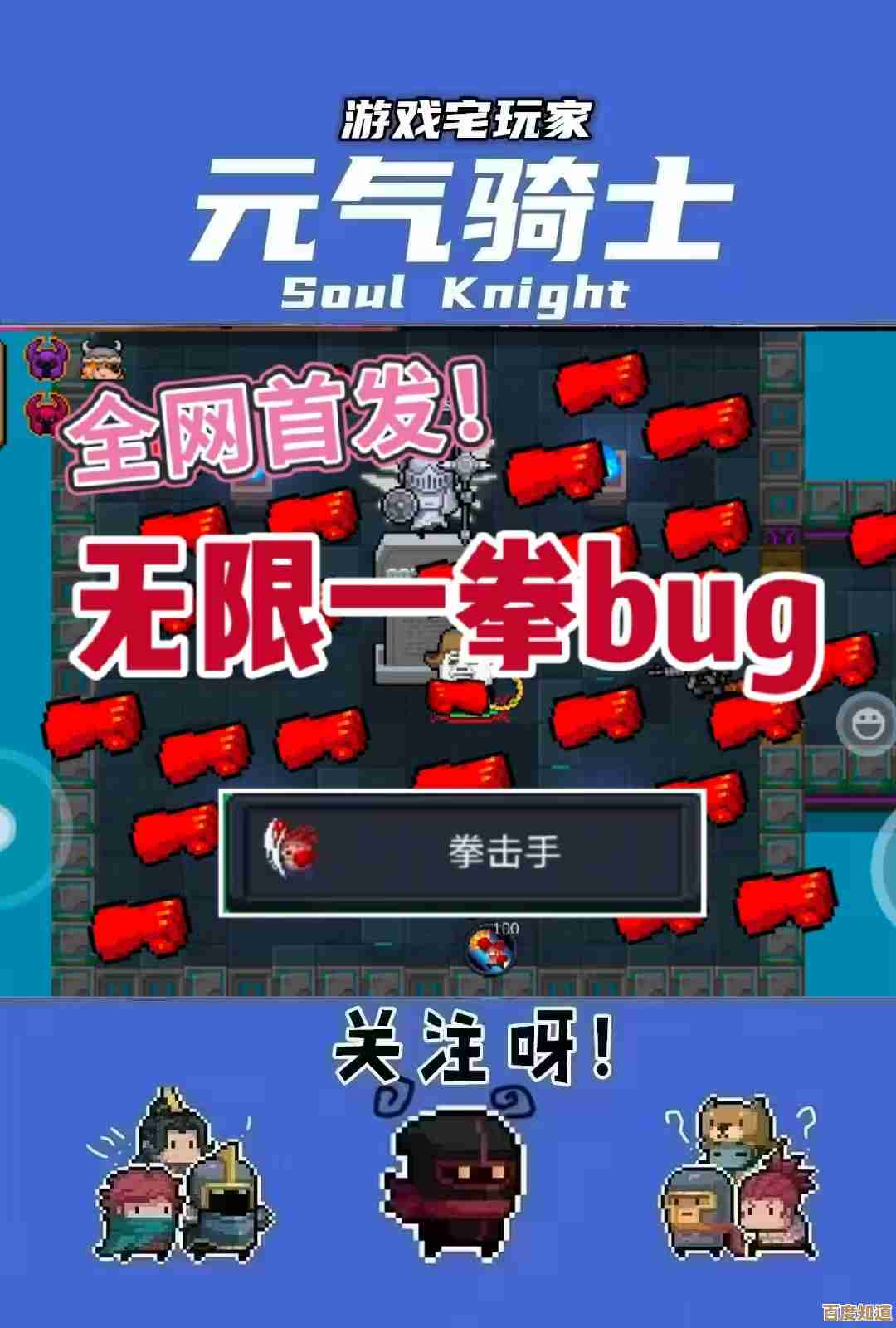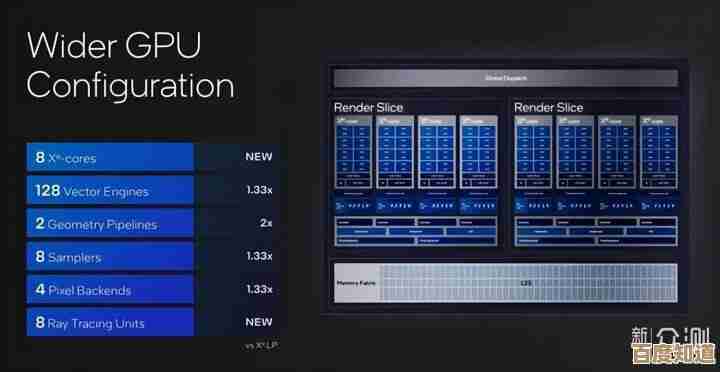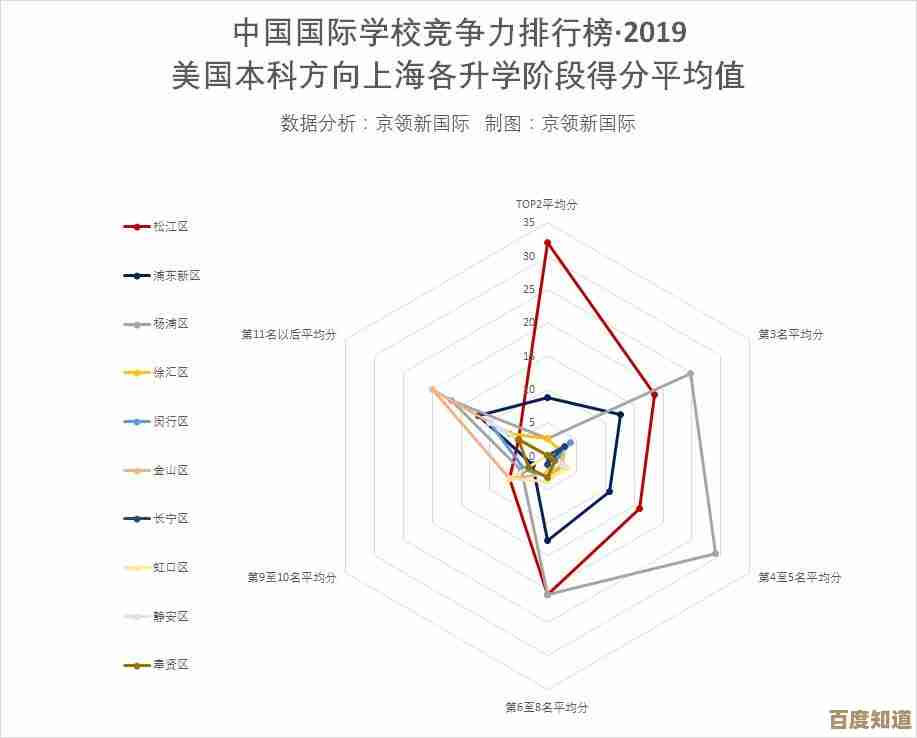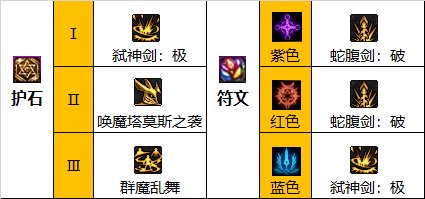Win11安全模式启动指南:详细步骤助您轻松进入系统修复状态
- 游戏动态
- 2025-11-05 02:05:16
- 4
当你的Windows 11电脑遇到一些棘手的问题,比如软件冲突、驱动故障或者病毒侵扰,导致系统无法正常启动或运行时,安全模式就成了一个非常重要的救命稻草,安全模式是Windows的一种特殊启动方式,它只加载最核心的系统文件和驱动程序,把那些可能引起问题的第三方软件和非必要服务统统关在门外,这样,你就可以在一个“干净”的环境下进行系统修复、病毒查杀或者卸载有问题的程序,下面,我就为你详细介绍几种进入Windows 11安全模式的方法,你可以根据你的电脑当前的状态来选择最适合的一种。
在系统能够正常登录的情况下进入设置(最推荐的方法)
如果你的电脑虽然有些小毛病,但还能勉强进入桌面,这是最直接、最稳妥的方法,这个方法来源于微软官方的支持文档,是他们的标准操作流程。
- 打开设置:点击屏幕左下角的“开始”按钮(就是那个Windows徽标),然后选择“设置”(那个像齿轮一样的图标),你也可以直接按键盘上的
Windows + I组合键快速打开。 - 进入恢复选项:在设置窗口中,点击左侧栏的“系统”,然后向下滚动,找到并点击右侧的“恢复”选项。
- 选择高级启动:在“恢复”页面,你会看到一个“高级启动”的选项,旁边有一个“立即重新启动”的按钮,点击这个按钮。
- 确认重启:系统会弹出一个对话框,提示你保存工作,因为电脑将会立即重启,请确保你已经保存了所有打开的文件,然后点击“立即重启”。
- 进入蓝色选择界面:电脑重启后,你会看到一个蓝色的屏幕,上面有几个选项,这里选择“疑难解答”。
- 进入高级选项:在“疑难解答”界面,点击“高级选项”。
- 选择启动设置:在“高级选项”界面中,找到并点击“启动设置”。
- 准备重启:点击右下角的“重启”按钮,电脑会再次重启。
- 选择安全模式:重启后,你会看到一个包含多个编号选项的列表,这时,你需要按键盘上的数字键来选择,按
4键或F4键,是进入最基本的安全模式;按5或F5键,是进入“带网络连接的安全模式”(这样你可以在安全模式下上网查找解决方案);按6或F6键,是进入“带命令提示符的安全模式”(适合会用命令行工具的高级用户),对于大多数情况,选择第4项就足够了。
完成以上步骤后,电脑就会以安全模式启动,你会看到屏幕的四个角都有“安全模式”的字样,这表示你已经成功进入了。
在登录屏幕(无法进入桌面时)强制进入
如果你的电脑卡在登录界面,输入密码后无法进入桌面,或者开机就报错,你可以用这个方法,这个方法同样参考了微软官方对于系统启动异常的解决方案。
- 强制中断启动过程:在Windows 11的登录界面(就是你输入密码的那个界面),不要急着登录,先按住键盘上的
Shift键不放手。 - 重启电脑:在按住
Shift键的同时,用鼠标点击屏幕右下角的“电源”按钮,然后选择“重启”。 - 后续步骤同方法一:继续按住
Shift键,直到电脑重启并出现蓝色的“选择一个选项”界面,之后的步骤就和方法一的第5步完全一样了:选择“疑难解答” -> “高级选项” -> “启动设置” -> “重启” -> 按数字键选择安全模式。
通过连续强制关机触发自动修复(最后的手段)
如果你的电脑连登录界面都到不了,开机就黑屏或卡死,那么可以尝试用这个“暴力”一点的方法来触发Windows的自动修复环境,这个方法利用了系统异常关机后的自我保护机制。
- 强制关机:在电脑开机看到品牌Logo(比如联想、戴尔等标志)但还没出现Windows的加载圆圈时,长按电源键约10秒,直到电脑完全关闭。
- 重复三次:重复第一步的操作至少三次,具体是:按电源键开机 -> 看到Logo -> 长按电源键强制关机,这样连续做三次。
- 进入自动修复:在第三次开机后,Windows会检测到启动失败,自动进入“自动修复”界面,系统会显示“正在准备自动修复”。
- 进入高级选项:自动修复诊断完成后,会出一个界面,告诉你电脑未正确启动,点击右下角的“高级选项”按钮。
- 后续步骤同方法一:之后你又来到了那个蓝色的“选择一个选项”界面,接下来的路径就熟悉了:“疑难解答” -> “高级选项” -> “启动设置” -> “重启” -> 按数字键选择安全模式。
安全模式下可以做什么?
成功进入安全模式后,你就可以开始你的修复工作了。
- 卸载最近安装的软件:如果问题是安装某个新软件后出现的,可以到“设置”->“应用”->“应用和功能”中把它卸载掉。
- 回滚或卸载驱动程序:在搜索框输入“设备管理器”,找到可能有问题的硬件(比如显卡、声卡),右键选择“属性”,在“驱动程序”选项卡中尝试“回退驱动程序”或“卸载设备”。
- 运行病毒扫描:虽然功能受限,但很多杀毒软件在安全模式下依然可以运行,这时查杀病毒会更彻底。
- 执行系统还原:如果你之前创建过系统还原点,可以在安全模式下运行“系统还原”,将电脑恢复到出问题之前的状态。
完成修复后,只需正常重启电脑,它就会退出安全模式,尝试正常启动了,希望这份详细的指南能帮助你在遇到系统问题时,轻松进入安全模式,成功修复你的电脑。
本文由完芳荃于2025-11-05发表在笙亿网络策划,如有疑问,请联系我们。
本文链接:http://www.haoid.cn/yxdt/57116.html